Correction : je ne peux pas désactiver les recherches de tendances sur Google

Si vous avez désactivé les recherches de tendances sur Chrome mais qu
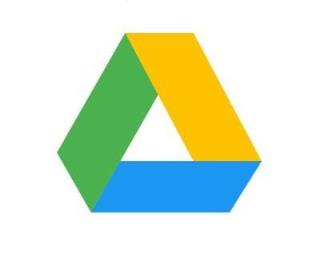
Tout service peut échouer de temps à autre et vous empêcher de poursuivre votre travail. Cela inclut même Google Drive . Oui, même le géant de la technologie peut rencontrer quelques problèmes affectant ses utilisateurs. Par exemple, vous pouvez essayer de télécharger une image sur Google Drive et rencontrer l'erreur qu'elle ne vous laissera pas.
Vous essayez une fois de plus, pensant que c'est une chose unique, et vous voyez que cela ne vous laisse toujours pas passer. Il n'y a pas lieu de paniquer car vous pouvez faire diverses choses pour voir quelle est la source du problème et résoudre le problème.
Comment réparer Google Drive ne me laisse pas télécharger des images
En cas d'erreur, il est toujours préférable d'essayer d'abord les correctifs de base et de progresser à partir de là. Par exemple, vous pouvez commencer par consulter Google Workspace . Il s'agit d'une page sur laquelle vous pouvez voir quels services Google rencontrent des problèmes. Si tout va bien, vous devriez voir une coche verte à droite.

Si vous voyez autre chose que cela, vous pouvez faire défiler tout le chemin vers le bas pour voir ce que cela signifie. Si tout fonctionne, essayez les conseils suivants pour résoudre le problème.
Mode navigation privée
Une autre solution simple serait d'utiliser un onglet incognito. L'avantage d'en utiliser un est qu'il n'utilisera pas de cookies enregistrés. Appuyez sur Ctrl + Maj + N pour ouvrir une fenêtre en mode incognito. Cette combinaison devrait fonctionner pour plus de navigateurs. Ou, vous pouvez essayer Shift et la touche P , mais si cela ne fonctionne pas, allez simplement dans le menu principal de votre navigateur et ouvrez-en un à partir de là.
Désactivez votre bloqueur de publicités
Pour la plupart, les bloqueurs de publicités s'en tiennent à faire leur travail. Mais ce n'est pas un choc qu'ils puissent causer certains problèmes tels que celui que vous rencontrez actuellement. Désactivez-le et essayez à nouveau de télécharger votre fichier. Espérons que le problème est résolu.
Désinstallez et réinstallez l'application Google Drive
Désinstallez l'application en appuyant longuement dessus et en la faisant glisser vers le haut jusqu'à l'option de désinstallation en haut à droite. Une fois qu'il est parti, allez sur Google Play et réinstallez l'application. Si vous avez téléchargé l'application pour vos ordinateurs Windows, vous pouvez la désinstaller en cliquant sur le menu Démarrer et en cliquant avec le bouton droit sur l'application.
Une fois la fenêtre suivante ouverte, recherchez Drive, cliquez dessus avec le bouton droit de la souris et sélectionnez l'option de désinstallation. Une fois qu'il est parti, allez simplement sur Google et téléchargez à nouveau l'application.
Forcer l'arrêt de Google Drive - Android
Une erreur courante est que l'image que vous avez essayé de télécharger est bloquée dans un téléchargement sans fin. Dans ce cas, vous pouvez forcer l'arrêt de l'application Android. Vous pouvez le faire en allant sur :

Assurez-vous de fermer tout ce qui n'est pas important sur votre appareil Android et voyez si vous pouvez maintenant télécharger votre image.
Effacer les données de navigation pour Chrome
Si vous n'avez pas effacé les données de navigation depuis longtemps, il est peut-être temps de les effacer. Vous pouvez le faire en cliquant sur les trois points en haut à droite et en allant dans Paramètres . Une fois que vous êtes dans Paramètres, cliquez sur Confidentialité et sécurité à votre gauche. L'une des options qui seront en haut sera l'option Effacer les données de navigation.

Lorsque vous voyez la fenêtre qui vous permet de décider de la quantité de données de navigation à effacer, assurez-vous de cliquer sur l' onglet Avancé . Assurez-vous également que la plage horaire est définie sur Toutes les heures et que toutes les cases à gauche sont cochées.

De cette façon, vous obtenez un bon départ et, espérons-le, le problème de téléchargement disparaîtra.
Déconnectez votre compte Google
Si vous utilisez Google Drive depuis l'application de bureau, vous pouvez essayer de déconnecter votre compte et de vous reconnecter. Cliquez sur la roue dentée en haut à droite lorsque l'application est ouverte. Cliquez sur le compte Déconnecter en haut à droite. Confirmez votre choix et, une fois déconnecté, connectez-vous avec votre compte préféré.

Autres conseils à essayer
Vous pouvez également essayer d'autres choses telles que :
Conclusion
Lorsque vous rencontrez des problèmes pour télécharger des images sur Google Drive, vous pouvez essayer des choses comme utiliser un autre navigateur. Si cela ne fonctionne pas, vous pouvez désinstaller l'application et la réinstaller. Vous pouvez essayer différentes choses, et j'espère que l'une d'entre elles a fonctionné pour vous. Depuis combien de temps traitez-vous ce problème ? Parlez-moi de votre expérience avec ce problème dans les commentaires ci-dessous, et n'oubliez pas de partager l'article avec d'autres sur les réseaux sociaux.
Si vous avez désactivé les recherches de tendances sur Chrome mais qu
Voyez comment vous pouvez modifier la qualité de vos photos dans Google Photos est enregistré. Voici comment effectuer le changement pour Windows et Android.
Découvrez si vous manquez des fonctionnalités utiles que Firefox a à offrir. Aucun module complémentaire n'est nécessaire pour tirer le meilleur parti du navigateur.
Si vous ne pouvez pas suivre quelqu'un sur Facebook, cela signifie qu'il a désactivé l'option Suivre sur son compte.
Découvrez comment créer et partager un album collaboratif Google Photos et comment supprimer tout album que vous avez créé.
Découvrez toutes les options pour rechercher vos fichiers. Voici quelques conseils utiles à essayer pour Google Drive.
Découvrez à quel point il est facile de transformer vos données LinkedIn en un excellent CV pour les candidatures. Découvrez également comment télécharger les CV d'autres utilisateurs.
Économisez de l'espace de stockage et utilisez également Google Agenda pour les tâches et les rappels. Voici comment utiliser l'application pour cela.
Si YouTube TV indique que vous êtes en dehors de votre zone d'origine, activez les autorisations de localisation, puis vérifiez votre position sur votre appareil mobile.
Découvrez comment vous pouvez rester en sécurité sur Twitter et protéger vos informations des applications tierces. Découvrez comment faire en sorte que Twitter cesse de vous suivre.
Découvrez comment vous pouvez ajouter un filigrane à toutes vos images en utilisant des sites en ligne gratuits avec l'option de mise à niveau vers pro.
Protégez votre compte Facebook en changeant le mot de passe pour un mot de passe fort. Voici les étapes à suivre.
Pour créer des événements récurrents sur Facebook, rendez-vous sur votre Page et cliquez sur Événements. Ensuite, ajoutez un nouvel événement et cliquez sur le bouton Événement récurrent.
Si vous n'êtes pas sûr des impressions, de la portée et de l'engagement sur Facebook, continuez à lire pour le savoir. Voir cette explication simple.
Découvrez les détails sur la façon dont Google sait si une entreprise est occupée. Voici les détails que vous ne connaissez peut-être pas.
Vous souhaitez contribuer à la sécurité de votre compte en modifiant le mot de passe de votre compte PayPal. Voici les étapes à suivre.
Voyez quelle sécurité suivre pour éviter d'être victime d'une arnaque en ligne. Découvrez les conseils faciles à suivre pour tous les utilisateurs.
Les harceleurs aiment et commentent souvent les messages que vous avez publiés il y a des mois. Ils ont également tendance à rejoindre les mêmes groupes dont vous êtes membre.
Pour signaler un escroc sur Facebook, cliquez sur Plus d'options, puis sélectionnez Trouver de l'aide ou signaler un profil. Remplissez ensuite le formulaire de déclaration.
Pour fermer le compte Facebook de quelqu'un après son décès, contactez Meta et fournissez-lui le certificat de décès.
Vous êtes confronté au problème du logiciel AMD Adrenalin qui ne fonctionne pas ou ne s
Pour corriger l
Apprenez à maîtriser le chat Zoom, une fonctionnalité essentielle pour les visioconférences, avec nos conseils et astuces.
Découvrez notre examen approfondi de l
Découvrez comment récupérer votre Instagram après avoir été désactivé en suivant nos étapes claires et simples.
Découvrez comment savoir qui a consulté votre profil Instagram avec nos solutions pratiques. Sauvegardez votre vie privée tout en restant informé !
Apprenez à créer des GIF animés facilement avec votre Galaxy S22. Découvrez les méthodes intégrées et des applications pratiques pour enrichir votre expérience.
Découvrez comment changer la devise dans Google Maps en quelques étapes simples pour mieux planifier vos finances durant votre voyage.
Microsoft Teams s
Vous obtenez l




























